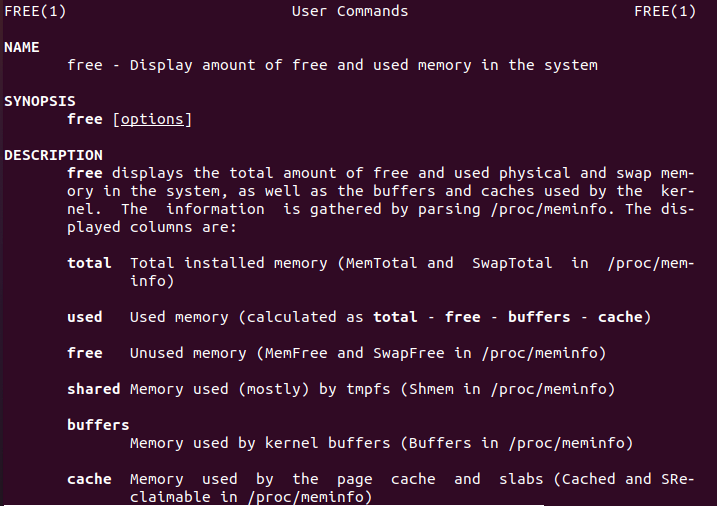Память является одной из наиболее важных частей системы (ОЗУ). Всякий раз, когда оперативная память сервера используется на полную мощность, производительность компьютера ухудшается. Инструмент в Ubuntu, называемый «бесплатным», может использоваться для проверки использования памяти. Бесплатная инструкция — это небольшая, но мощная функция Linux, которая должна быть в наборе инструментов каждого настольного компьютера. Сведения о хранении машины обрабатываются этой инструкцией. Всякий раз, когда мы хотим определить, можем ли мы каким-то образом запускать дополнительные программы на нашей платформе, мы можем использовать эти показатели. Он также используется для проверки подкачки, буфера и кэш-памяти нашей системы.
Сегодня в этом руководстве мы обсудим использование и работу команды «free» в оболочке Ubuntu 20.04 вместе с флагом «-m». Начнем реализацию с запуска «терминального» инструмента системы. Вы можете использовать сочетание клавиш «Ctrl+Alt+T», чтобы открыть оболочку, оставаясь на рабочем столе Ubuntu 20.04.
Обновление системы
Самое первое, что нужно сделать после перезагрузки системы, это убедиться, что она обновлена. Это связано с тем, что некоторые обновления могут быть установлены или не установлены должным образом в нашей системе. Эти обновления необходимы для того, чтобы наша система работала должным образом без каких-либо колебаний и остановок. Пакет «apt» нашей системы используется именно для этой цели. Итак, мы использовали инструкцию пакета apt в оболочке для обновления и обновления нашей системы Ubuntu. Ключевое слово «sudo» использовалось для его выполнения с привилегиями root. После выполнения он запросил пароль root для пользователя root нашей системы, то есть saeedraza. Итак, мы добавили свой пароль и нажали кнопку «Enter» на клавиатуре нашей системы. Обновление начало загружаться в нашу систему вручную.
~$ sudo apt update && sudo apt upgrade
При загрузке обновления система приостановила процесс и запросила подтверждение этого действия по обновлению. Он показывает общее пространство, которое будет использоваться этим процессом обновления, и хотим ли мы продолжить его или нет. Итак, мы нажали клавишу «y», чтобы продолжить обновление системы в системе Ubuntu 20.04. Процесс обновления будет продолжен после этого и завершится в течение нескольких секунд.
После обновления системы мы взглянем на справочную страницу инструкции «man» в нашей терминальной оболочке Ubuntu 20.04. Страница руководства сообщит нам об описании «бесплатной» команды, ее различных параметрах, их целях и использовании в нашей системе. Чтобы открыть справочную страницу команды «free», мы использовали ключевые слова «man» и «free» в области запроса нашей оболочки.
~$ man free
После выполнения команды man с ключевым словом «free» мы столкнулись с показанной ниже справочной страницей команды «free». Самый первый идентификатор заголовка «Имя» показывает описание использования «свободного» ключевого слова в оболочке, т.е. показывает общее количество свободной и отброшенной памяти в нашей системе. В синопсисе показан синтаксис команды, который будет использоваться в оболочке. Вот описание бесплатной инструкции по оболочке. Он показывает описание всех столбцов, которые будут созданы при использовании этой команды. В первом столбце указан общий объем памяти, который есть в нашей системе, в столбце «используется» — объем памяти, уже использованной нашей системой, а в столбце «Свободный» — оставшееся место. Там идут столбцы буферов, кеша и общей памяти нашей системы.
После описания свободной команды мы встретили описание свободной команды «Опции», которые будут использоваться в качестве флагов. Каждая опция имеет свой синтаксис и описание того, что конкретная опция будет делать в оболочке при использовании в «свободной» команде. Мы рассмотрим все параметры, перечисленные на изображении, особенно параметр «-m».
Теперь давайте посмотрим на бесплатную команду. Мы будем использовать команду как одно ключевое слово «бесплатно» в оболочке и выполнять ее, используя клавишу «Ввод». Он показывает нам общую память, которая у нас есть, память, которую мы уже использовали, неиспользуемую память как «свободный столбец», объем памяти, совместно используемой между различными процессами системы, общий объем буферной или кэш-памяти и объем памяти, доступной сейчас и может быть использована до сих пор. Также показан объем памяти подкачки. Всякий раз, когда фактическая оперативная память заполняется, подкачка — это емкость на используемом диске. Инертные сайты перемещаются из памяти в хранилище подкачки всякий раз, когда системе Ubuntu не хватает памяти. При запуске Ubuntu в виртуальной среде обычно нет диска подкачки. Таким образом, единственным вариантом является создание документа подкачки.
~$ free
А вот и опция «-m» с командой free в терминале нашей системы. Итак, мы попробовали это на нашей оболочке и получили в результате оперативную память и память подкачки в мебибайтах. Мебибайт — это единица измерения, которая немного больше мегабайта.
~$ free -m
Давайте посмотрим на «мега» вариант бесплатной команды. Он покажет нам статистику памяти в мегабайтах. Вывод показывает всю информацию о памяти в мегабайтах, т. е. общую, использованную, свободную, общую, буферную, кэш-память и доступную память. Вы можете видеть, что мегабайты немного меньше, чем мебибайты в соответствии с выводом.
~$ free -mega
Покажем статистику памяти в гигабайтах с помощью опции «Гига» в запросе «свободно». Вывод показывает, что наша система имеет в общей сложности 4 гигабайта памяти. 2 гигабайта памяти свободно, 3 гигабайта доступны и 1 гигабайт используется ядром через буферную память.
~$ free -giga
Вывод
Мы закончили с объяснением «бесплатного» запроса в Ubuntu 20.04 при использовании его с флагом «-m» в терминале. Мы рассмотрели объяснение его параметров один за другим в команде «free» в оболочке Ubuntu. После этого мы рассмотрели столбцы вывода, используя различные параметры, т. е. –m, мегабайты и гигабайты.